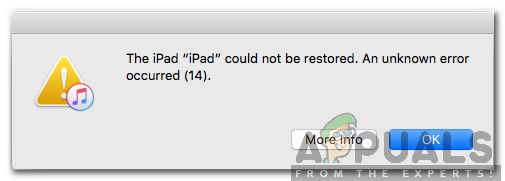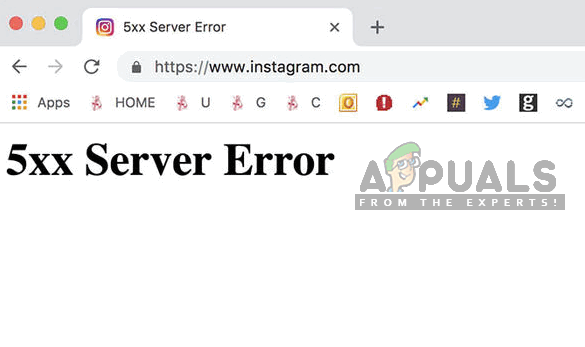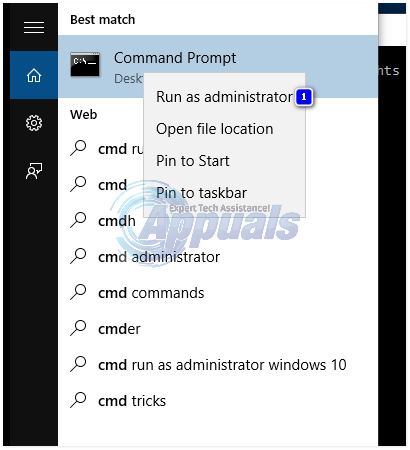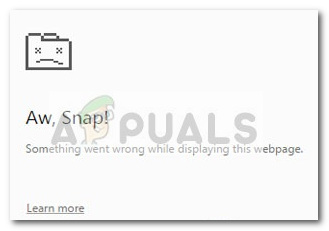Wie bekomme ich root auf Huawei Nexus 6P
Bevor Sie mit den in diesem Handbuch aufgeführten Schritten fortfahren; Sie erkennen an und akzeptieren, dass alle Schäden an Ihrem Telefon, die durch Ihre Versuche, Ihr Telefon zu rooten, verursacht wurden, in Ihrer eigenen Verantwortung liegen. Appuals, der (Autor) und unsere Partner sind nicht verantwortlich für ein gemauertes Gerät, eine tote SD-Karte oder irgendetwas, das mit Ihrem Telefon zu tun hat. Wenn Sie nicht wissen, was Sie tun; Bitte recherchieren Sie und wenn Sie sich mit den Schritten nicht wohl fühlen, dann NICHT VERFAHREN.
Voraussetzungen
Ihr Laptop mit USB-Anschluss und Internet.
Ein USB-Kabel
Ihr Telefon ist voll aufgeladen (nur für den Fall, dass etwas auftaucht)
Stufe 1: Herunterladen und Installieren von ADB
Zunächst muss eine ADB-Schnittstelle auf Ihrem Computer installiert sein. ADB ist eine Brücke zwischen Ihrem Computer und Ihrem Telefon, über die einige Befehle wie Neustarten, Flashen und Entsperren des Bootloaders ausgeführt werden können. Um eine ADB-Oberfläche zu erhalten, müssen Sie lediglich den offiziellen Android SDK-Manager von Google herunterladen. Sie können diesen von herunterladen HierGehen Sie nach dem Herunterladen zu C: und erstellen Sie einen Ordner mit dem Namen SDK Manager, greifen Sie auf den Ordner zu und kopieren Sie die zuvor heruntergeladene Zip-Datei hinein, extrahieren Sie die Zip-Datei in einen eigenen Ordner und greifen Sie auf diesen Ordner zu. Doppelklicken Sie auf SDK manager.exe und darin müssen Sie die folgenden Pakete installieren: (Android SDK-Tools, Android SDK Platform-Tools, Google USB-Treiber, Android Support Library), indem Sie sie überprüfen und auf Installieren klicken. Navigieren Sie nun zu Ihrem SDK-Ordner, und Sie sehen ein Plattform-Tools Ordner mit fastboot.exe und adb.exe.
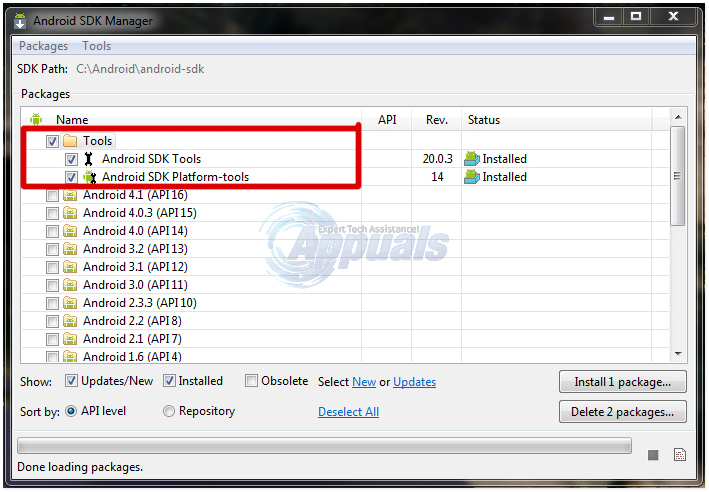
Stufe 2: Entsperren des Bootloaders
Ermöglichen ADB-Debugging Auf Ihrem Telefon müssen Sie zu gehen Einstellungen-> Über Telefon und suchen nach Build-NummerKlicken Sie ungefähr sieben Mal darauf, bis eine Benachrichtigung angezeigt wird, die Sie darüber informiert Entwickleroptionen aktiviert sind oder dass Sie ein Entwickler, geh zurück in die Einstellungsmenü und Zugang Entwickleroptionen, scrollen Sie nach unten und überprüfen Sie USB-Debugging und OEM-Entsperrung aktivieren.
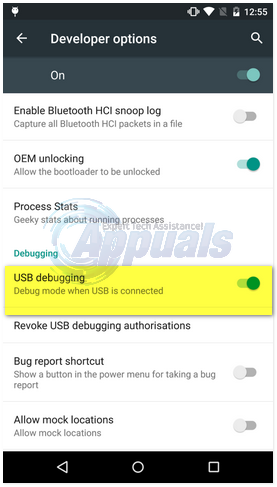
Sobald Sie fertig sind, verbinden Sie Ihr Telefon mit Ihrem USB-Kabel mit Ihrem PC und öffnen Sie im Ordner “Plattform-Tools” ein Befehlsfenster, indem Sie gedrückt halten VERSCHIEBUNG und Rechtsklick auf einem beliebigen Platz im Ordner und wählen Sie Öffnen Befehlsansaget hier Geben Sie an der Eingabeaufforderung ein adb Bootloader neu starten Sie werden sehen, dass Ihr Telefon im Bootloader-Modus neu gestartet wird. Warten Sie, bis es neu gestartet wurde, und geben Sie dann ein Fastboot-Geräte Wenn die Seriennummer Ihres Telefons (eine Folge von Nummern) an Sie zurückgegeben wird, ist Ihr Telefon ordnungsgemäß verbunden. Wenn dies nicht der Fall ist, kehren Sie zum SDK-Manager zurück und stellen Sie sicher, dass die Google USB-Treiber korrekt installiert sind. Geben Sie nun ein Fastboot Flashing Unlock
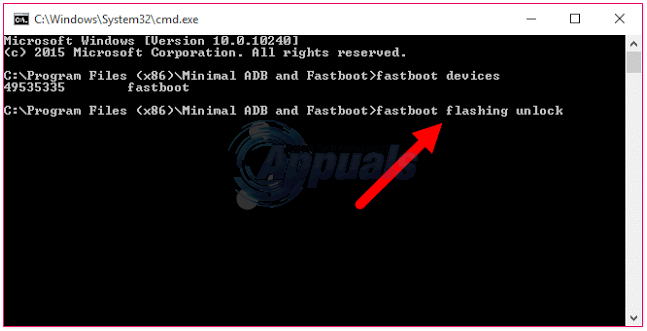
Sie werden nun sehen, dass sich Ihr Telefon auf einem Bestätigungsbildschirm befindet. Verwenden Sie die Lautstärketasten zu gehen, um zu bestätigen und Ein- / Ausschalter um es zu bestätigen. Warten Sie, bis der Vorgang korrekt ausgeführt wurde, ziehen Sie das USB-Kabel ab und starten Sie das Telefon neu.
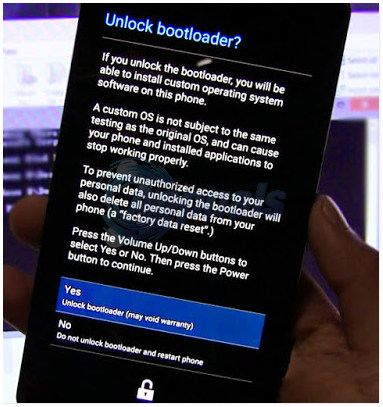
(Hinweis: Jedes Mal, wenn Ihr Telefon startet, wird eine Warnmeldung angezeigt, die Sie darüber informiert, dass der Bootloader Ihres Telefons entsperrt ist und Sie ihn erneut sperren müssen. Dies ist normal. Ignorieren Sie diese Meldung einfach.)
Stufe 3: Benutzerdefinierte Flash-Wiederherstellung
Um nun die SuperSU zu installieren und Ihr Telefon zu rooten, benötigen wir auch eine benutzerdefinierte Wiederherstellung. Die Wiederherstellung ist eine Software, die mit jedem Telefon geliefert wird und die es Ihnen ermöglicht, Firmware zu flashen und zur Standard-Firmware zurückzukehren Benötigen Sie eine benutzerdefinierte, werden wir verwenden TWRP-Wiederherstellung für dieses Telefon, das heruntergeladen werden kann HierLegen Sie die heruntergeladene Datei in dem Ordner ab, in dem sich Ihre Datei fastboot.exe befindet, und öffnen Sie eine Eingabeaufforderung mit derselben Methode wie zuvor. Geben Sie sie einmal in die Eingabeaufforderung ein Fastboot Flash Recovery twrp-2.8.7.2-angler.img und tippen Sie auf Ein- / Ausschalter um Ihr Telefon neu zu starten.
Stufe 4: Rooten und Installieren von Super SU
Nach dem Neustart laden Sie die Super SU Datei von Hier und kopieren Sie es in den internen Speicher Ihres Telefons. Öffnen Sie beim Kopieren eine Eingabeaufforderung in der fastboot.exe Ordner und Typ ADB Neustart WiederherstellungSie werden sehen, wie Ihr Telefon in den Wiederherstellungsmodus bootet, bei dem es sich um eine Schnittstelle wie diese handelt.
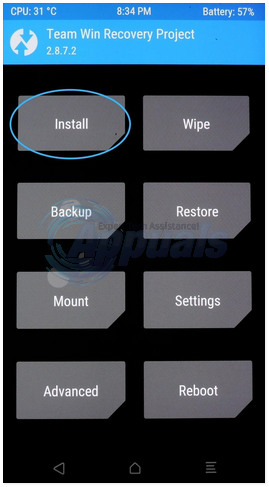
Drücken Sie auf Installieren Navigieren Sie dann zu der Super Su-Zip-Datei, die Sie zuvor in Ihren internen Speicher kopiert haben. Überprüfen Sie diese Zip-Datei und wischen Sie, um sie zu flashen. Wenn Sie fertig sind, klicken Sie auf Neustart und starten Sie das System neu.
Hinweis: Wenn TWRP Sie auffordert, die Root-Datei zu installieren, akzeptieren Sie dies nicht. Die Root-Dateien sind bereits installiert. TWRP-Root-Dateien bringen den Root durcheinander.
Nach dem Booten müssen Sie möglicherweise die Super SU-Anwendung aufrufen und die Binärdateien in der Anwendung aktualisieren.

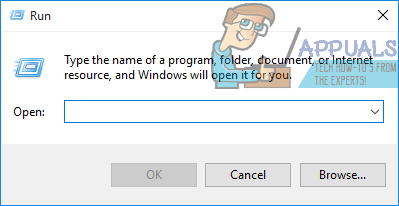
![[FIX] Windows-Aktivierungsfehler 0XC004F213 unter Windows 10](https://okidk.de/wp-content/uploads/2021/07/0xc004f213-windows-activation-error.jpg)